电脑文件凭空消失了的恢复步骤 桌面文件突然消失了怎么办
更新时间:2023-11-02 10:36:19作者:jiang
电脑文件凭空消失了的恢复步骤,电脑文件的凭空消失对于我们来说是非常困扰的问题,尤其是当我们在重要的工作或学习中遇到时,当我们发现桌面文件突然消失时,我们应该保持冷静,并立即采取一些恢复步骤来解决这个问题。在本文中我们将介绍一些有效的方法来找回消失的文件,并提供一些预防措施,以避免类似问题的再次发生。无论是由于意外删除、病毒感染还是系统错误,我们都可以通过正确的操作来恢复丢失的文件,确保我们的电脑数据的安全和完整性。
具体步骤如下:
1、首先打开自己的电脑,在电脑桌面找到‘此电脑’,点击‘此电脑’进入电脑页面。
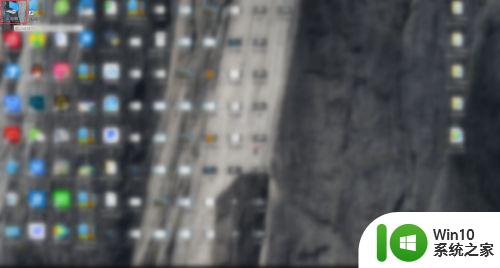
2、然后在此电脑页面,根据图示,找到搜索框,在搜索框中要找回的电脑文件,点击箭头进行搜索。
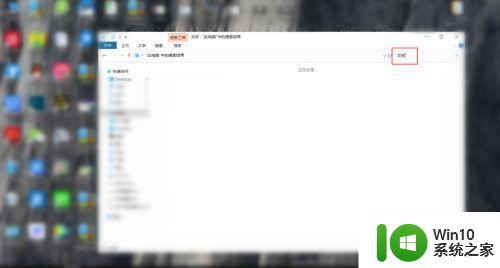
3、接下来搜索结果出来后,找到自己的文件,点击鼠标右键,找到‘发送到’,点击‘发送到’后点击‘桌面快捷方式’,便可回到桌面。
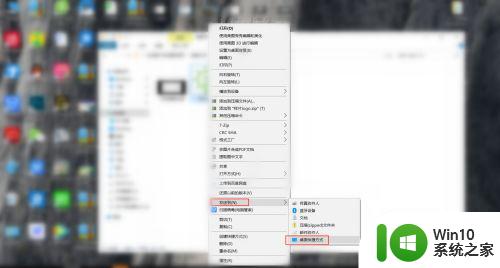
4、最后也可能是自己误删除了文件,只需打开自己电脑中的回收站,找到误删除的文件点击恢复。

以上就是电脑文件意外消失后的恢复步骤的完整内容,如果你遇到了这种情况,可以根据以上方法来解决,希望这对大家有所帮助。
电脑文件凭空消失了的恢复步骤 桌面文件突然消失了怎么办相关教程
- 电脑文件保存到桌面不见了怎么办 电脑桌面上的文件突然消失了怎么找回
- 桌面不见了怎么找回 电脑桌面壁纸突然消失了怎么恢复
- wps保存了的方档第二天就消失了 wps保存的文档突然消失了
- 桌面上的文件夹不见了怎么恢复 桌面上的文件突然丢失怎么找回
- 输入法突然消失不见了三种恢复方法 输入法突然消失不见了怎么恢复
- U盘文件消失的几种原因 U盘文件突然消失原因分析
- U盘文件不见了怎么找回 U盘突然丢失文件怎么恢复
- wps明明保存的文件丢失了怎么找寻 wps保存的文件突然消失了该怎么找寻
- u盘文件没删除却都不见了怎么恢复 U盘文件没有删除却突然消失怎么找回
- wps我的文件丢失了怎么办 wps我的文件丢失了怎么办恢复
- 电脑桌面没了怎么弄回来 电脑桌面图标消失怎么恢复
- 电脑自带输入法找不到了 电脑输入法突然消失了怎么办
- U盘装机提示Error 15:File Not Found怎么解决 U盘装机Error 15怎么解决
- 无线网络手机能连上电脑连不上怎么办 无线网络手机连接电脑失败怎么解决
- 酷我音乐电脑版怎么取消边听歌变缓存 酷我音乐电脑版取消边听歌功能步骤
- 设置电脑ip提示出现了一个意外怎么解决 电脑IP设置出现意外怎么办
电脑教程推荐
- 1 w8系统运行程序提示msg:xxxx.exe–无法找到入口的解决方法 w8系统无法找到入口程序解决方法
- 2 雷电模拟器游戏中心打不开一直加载中怎么解决 雷电模拟器游戏中心无法打开怎么办
- 3 如何使用disk genius调整分区大小c盘 Disk Genius如何调整C盘分区大小
- 4 清除xp系统操作记录保护隐私安全的方法 如何清除Windows XP系统中的操作记录以保护隐私安全
- 5 u盘需要提供管理员权限才能复制到文件夹怎么办 u盘复制文件夹需要管理员权限
- 6 华硕P8H61-M PLUS主板bios设置u盘启动的步骤图解 华硕P8H61-M PLUS主板bios设置u盘启动方法步骤图解
- 7 无法打开这个应用请与你的系统管理员联系怎么办 应用打不开怎么处理
- 8 华擎主板设置bios的方法 华擎主板bios设置教程
- 9 笔记本无法正常启动您的电脑oxc0000001修复方法 笔记本电脑启动错误oxc0000001解决方法
- 10 U盘盘符不显示时打开U盘的技巧 U盘插入电脑后没反应怎么办
win10系统推荐
- 1 番茄家园ghost win10 32位旗舰破解版v2023.12
- 2 索尼笔记本ghost win10 64位原版正式版v2023.12
- 3 系统之家ghost win10 64位u盘家庭版v2023.12
- 4 电脑公司ghost win10 64位官方破解版v2023.12
- 5 系统之家windows10 64位原版安装版v2023.12
- 6 深度技术ghost win10 64位极速稳定版v2023.12
- 7 雨林木风ghost win10 64位专业旗舰版v2023.12
- 8 电脑公司ghost win10 32位正式装机版v2023.12
- 9 系统之家ghost win10 64位专业版原版下载v2023.12
- 10 深度技术ghost win10 32位最新旗舰版v2023.11